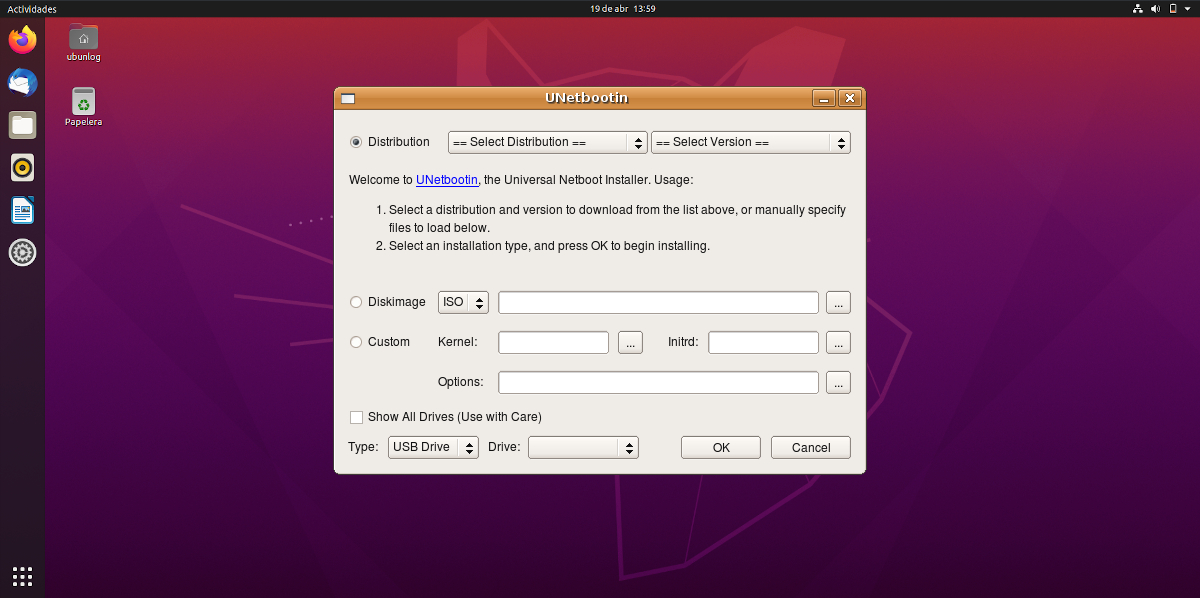
कित्येक वर्षांपासून, एपीटी रिपॉझिटरीजसाठी काही नवीन सुरक्षितता वैशिष्ट्य लागू झाल्यानंतर, थर्ड-पार्टी सॉफ्टवेअर स्थापित करणे काही अधिक कठीण आहे. दुसरीकडे, कधीकधी तो अधिकृत आहे जो त्याच्या रिपॉझिटरीजमधून काही सॉफ्टवेअर काढून टाकण्याचा निर्णय घेतो युनेटबूटिन, लाइव्ह यूएसबी तयार करण्यासाठी एक छोटासा अनुप्रयोग जो काही काळापूर्वी आम्ही कोणत्याही सॉफ्टवेअर सेंटरवरून किंवा “आपोआप स्थापित” मार्गे स्थापित करू शकतो. हे सॉफ्टवेअर अद्याप त्याच्या वेबसाइटवरून उपलब्ध होते, परंतु येथे आम्ही ते रिपॉझिटरीद्वारे कसे स्थापित करावे ते दर्शवू.
येथे स्पष्टीकरण दिले उबंटू 20.04 आणि 18.04 वर याची चाचणी घेतली जातेजरी आपण दोन प्रणाल्यांचे स्पष्टीकरण देऊ. बायोनिक बीव्हरमध्ये सर्वात सोपी कामे, ज्याचा अर्थ असा आहे की त्याने 19.10 मध्ये कोणत्याही समस्या सादर करू नयेत, ज्या या वर्षाच्या जुलैपर्यंत समर्थनाचा आनंद घेतील. कोणत्याही परिस्थितीत, लेखनाच्या वेळी, फोकल फोसा या ऑपरेटिंग सिस्टमवर पुढील गुरुवारी, 23 एप्रिलला अधिकृतपणे लाँच होण्यावर स्थापित करण्यासाठी थोडे अधिक काम करावे लागेल. आम्ही उबंटूमध्ये युनेटबूटिन स्थापित करण्याच्या चरणांचे स्पष्टीकरण भांडार आणि त्यावरील बायनरीजमधून करतो.
युकेटबूटिन ऑन फोकल फोसा आणि बायोनिक बीव्हर, दोन भिन्न प्रणाली
बायोनिक बीव्हरमधील पहिली आणि एकच गोष्ट म्हणजे आपल्याला रेपॉजिटरी जोडण्यासाठी आदेश लिहिणे, पॅकेजेस अद्ययावत करणे व सॉफ्टवेअर प्रतिष्ठापीत करणे आवश्यक आहे, जे खालीलप्रमाणे आहेतः
sudo add-apt-repository ppa:gezakovacs/ppa sudo apt-get update sudo apt-get install unetbootin
आत्ता उबंटू 20.04 दाखवते a अवलंबन त्रुटी जेव्हा युनेटबूटिन स्थापित करण्यासाठी हा रेपॉजिटरी वापरण्याचा प्रयत्न करीत आहोत आणि ही गोष्ट अशी आहे की भविष्यात ती बदलेल की नाही आणि केव्हा ते योग्यरित्या कार्य करेल. काही आठवड्यांनंतर, काही महिन्यांनंतर किंवा कधीच प्रणाली अधिकृतपणे सुरू केली जाऊ शकत नाही परंतु बायनरीमधून युनेटबूटिन स्थापित करण्याचा आणखी एक मार्ग आहेः
- फायरफॉक्स, क्रोम किंवा फायली डाउनलोड करण्यास परवानगी देणार्या कोणत्याही ब्राउझरसह आम्ही प्रकल्पाच्या अधिकृत पृष्ठावर जाऊ, ज्याद्वारे आपण त्यात प्रवेश करू शकता हा दुवा.
- पुढे, आम्ही एक टर्मिनल विंडो उघडतो आणि डाउनलोड मार्गावर जाऊ, जे डीफॉल्टनुसार सामान्यत: डाउनलोड्स असते (जर आपण ही सेटिंग बदलली असेल तर आपल्याला कमांड बदलावी लागेल):
cd Downloads
- उपलब्ध फाईल्स पाहण्याशिवाय आम्ही कोट्सशिवाय "ls" लिहितो. आम्ही युनेटबूटिनसाठी बिन फाईल पाहू.
- आम्ही खालील आदेशासह फाइलच्या परवानग्या सुधारित करतो, डाउनलोड केलेल्या फाईलसाठी «फाइलनाव» बदलत आहोत, जे आवृत्तीवर अवलंबून असेल:
sudo chmod +x ./nombredelarchivo
- शेवटी, आम्ही खालील कमांडसह सॉफ्टवेअर कार्यान्वित करतो, "फाईलनाव" पुन्हा आमच्याकडे असलेल्या फाईलच्या नावावर बदलले:
sudo ./nombredelarchivo
आणि ते सर्व होईल. सॉफ्टवेअरचा वापर वर्षानुवर्षे बदललेला नाही आणि आपल्यात एक साधी उदाहरण आहे हा लेख संग्रह.
मला पुढील त्रुटी मिळाली,
7z आढळले नाहीत. कोणताही प्रतिष्ठापन मोड आवश्यक आहे.
आपल्या वितरणामध्ये पॅकेज किंवा समकक्ष स्थापित करा. »
मी ते वापरू शकतो, परंतु पेनड्राईव्हवर वापरण्यासाठी आयएसओ वाढविण्यासाठी हे माझे पीसी स्कॅन करत नाही,
मी तुमच्या टिप्पण्यांची वाट पाहत आहे
बॅक, फॉरवर्ड आणि इतर पर्यायांसाठीची बटणे दृश्यमान नाहीत कारण ती टूलबार सारखीच रंग आहेत, आपण फक्त एक बॉक्स पाहू शकता, परंतु आपण बाजूला क्लिक केल्यास तेथे बटणे आहेत आणि आपण आपल्या निर्देशिका एक्सप्लोर करू शकता.
हाय,
फोकल फोसा वर स्थापित करण्यासाठी हे पर्यायी डिबियन पॅकेज आहे:
https://github.com/winunix/unetbootin-focal
मी सूचनांचे अनुसरण केले आणि सुदैवाने याने मला समस्या दिल्या नाहीत, ती स्थापित केली गेली आणि योग्यरित्या कार्य करीत आहे, योगदानाबद्दल धन्यवाद.